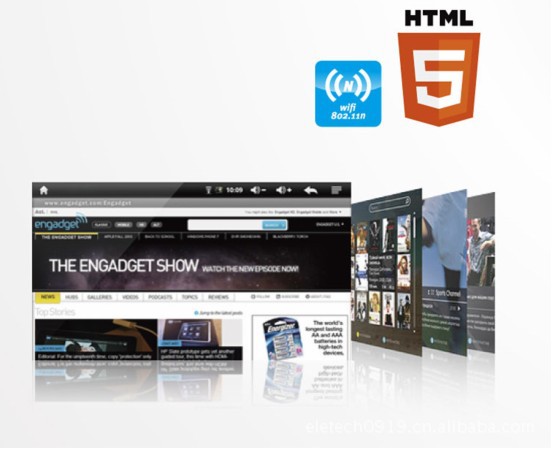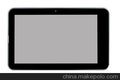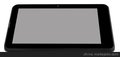7” Google Android 2.2Performance (主要参数)CPU
(处理器)VIA WM8650RAM Installed Size (机带内存)DDR2 512MBLocal storage
(机带储存)2 GBDisplay Diagonal Size (显示屏尺寸)
7" touch panel (7寸单点触摸屏)Max Resolution (最大分辨率)800X480Display Technology (显示屏)TFT (TFT)Graphics Type
(显卡)Integrated Graphics(集成)Direction Sensor
(方向传感器)Yes (有)Camera
(摄像头)Yes (有)Gravity Sensor
(重力感应器)有Bluetooh
(蓝牙)Reserved(预留)3G有 Input/ Output Connectors (输入输出系统)Audio/Video (音频/视频)Built in 1×0.5W speaker,1× Integrated microphone,1×Earphone (扬声器、麦克风、耳机接口)Memory Card(扩展储存卡)1x TF card slot. (一个Tflash接口,最高可支持到 32G) Communications (通讯系统)Wireless Connection(无线链接)WIFIWireless Protocol (无线协议)802.11 b/gLAN PORT (有线接口)RJ45 USB PORT (USB接口)USB PORT×2 (两个USB2.0接口) Software (软件)Operating System (操作系统)Android 2.2IM Software (即时通讯软件)MSN, Skype,QQBrowser (浏览器)Android Browser (机器人浏览器)Office (办公软件)Word To Go, Sheet To Go, Slideshow To Go, PDF To Go.(兼容Office办公软件,word,excel,pdf,txt等)Media player (媒体播放器)Peacock Video, Music Player(多媒体播放器)Mail (电子邮件)Android Email,POP3/IMAP/SMTP(支持以POP3/IMAP/SMTP等形式收发邮件)Audio (音频播放器)MP3Video (视频播放器)MP4 、3GP for AndroidImage (图像播放器)Jpeg, GifOther Software (其他软件)Google Maps, EBook,Calendar, Contacts, and much free software for Android.谷歌地图、电子书阅读器、日历、联系人、魔法日历、魔幻相册等过万种软件。IME (输入法)English,Chinese...(内置谷歌拼音输入法,另外可以安装搜狗输入法、五笔输入法、韩语输入法等)E-Book (电子书)TXT, CHM, UMD, PDB, PDF(支持TXT, CHM、UMD、PDB、PDF ,可更换字体、字体颜色、背景颜色、书签功能,支持边听音乐边看电子书等功能。)OS Language (操作系统支持语言) English, French, German, Italian,Chinese……(中文、英文、法文、德文、意大利文等五十六种语言) General (综合配置)Battery Type (电池类型)Built in 7.4V 1600+A1MAH Lithium-Polymer Battery(内置7.4伏特1600毫安锂聚合物电池)Battery / Run Time (Up To)(最大电池使用时间)2~3 Hours WIFI Funtion Close (2~3小时不开WIFI)Power Device Type (外接电源种类)AC Adapter (交流变压器)Voltage required (额定电压)100/240V (220伏特)Color (机身颜色)Silver +Black(银色机身,黑色面板)Dimensions W x D x H (尺寸)207mm(L) x119mm(W) x12mm(H) Weight (重 量 )N.W. 350g ; G.W. 860g (裸机350克,连包装860克) Package Including: 包装内容:1 x 7" white Android Tablet PC一台7寸平板电脑1 x Multifunction Docking Station一个多功能扩展器1 x AC Adapter ( US 2 Pin standard adapter )一个外接充电器(2针标准充电器)1 x User Manual一本说明书
1.关于如何上网.
WIFI无线上网:该原理与普通笔记本无线上网原理相同.有热点的地方就可以上网,现在一般公共场所都能搜索到很多无线信号,但一般的信号都加密码需要密码才可以上网,不过现在很多公共场很多地方也有提供免费上网信号的.(例如很多大学校园,广州亚运期间也会提供免费上网信号的哦),但多数的信号都有加密,所以不要很傻很天真的以为有个电脑就想随时随地上网了,天下可没有那么多免费的午餐.所以一般家里WIFI无线上网需配备无线路由器.
下面介绍这款机器如何连接WIFI无线上网:
桌面进入“连接无线上网”,勾选“WI-FI“,下方出现搜索到的网络,选中你自己的信号输入密连接。注意:使用无线猫要选择ADSL拔号方式连接。(网络连接不上原因:是因为路由器WPA密钥和WPA2密钥设置了加密密码。解决办法:撤除WPA密钥和WPA2密钥的密)
提示:连接网络顶端会出现ETH标志,如箭头为白色表示已连接成功,如箭头为灰色表示还没有获取到IP地址,连接不成功。
提示:连接网络顶端会出现ETH标志,如箭头为白色表示已连接成功,如箭头为灰色表示还没有获取到IP地址,连接不成功。
2.有线上网:
接路由器上网:接上扩屏接头和网线,桌面进入“连接有线上网”,勾选“DHCP(自动分配地址)”,如获取到IP地址即表示已连接网络。如无法自动获取IP请尝试使勾选下方“静态IP”,即手动设置IP地址。
接"猫"上网:接上扩屏接头和网线,桌面进入“连接ADSL网络”,输入上网帐号密码,下方显示IP地址即可以连接。
提示:连接网络顶端会出现ETH标志,如箭头为白色表示已连接成功,如箭头为灰色表示还没有获取到IP地址,连接不成功。
3.3G上网:
3G上网需外接指定的3G上网设置,具体设置方法请向客服索取了.
操作指南
充电方法
1、当第一次使用平板电脑时,请于开机前插上电源,充电30分钟后再开机(保持继续充电)。因为开机状态充电比较慢,当电池耗尽时充电的同时开机可能会导致自动关闭系统。
2、插上电源适配器,电池充电指示灯变为红色,显示正在充电。当电池充满电,指示灯显示绿色。拔掉电源适配器后,指示灯始终显示绿色。
3、充电期间,用户仍可使用平板电脑。
注意:开机状态下充电的时间将比较长。prefix = o ns = "urn:schemas-microsoft-com:office:office"
存储卡使用
插入存储卡:
将存储卡插入卡槽,用手指将卡按进去,直到听到“咔”的一声。屏幕左上角会提示:正在准备SD卡。
浏览存储卡内文件:
运行“文件浏览”程序,显示根目录下所有文件,选择“SD card”打开就可以浏览卡里的内容。
拔出存储卡:
关闭所有从卡上打开的文件;进入菜单键→设置→SD卡和设备存储,点击卸下SD卡,系统会提示“SD卡已安全移除”;轻按下卡,卡会弹出一截,将其取出;屏幕左上角会提示“已移除SD卡”??
注意:
1、 卡插入的位置要正确,否则会损坏卡;
2、 不要在没有“卸下SD卡”前强行拔出存储卡,否则可能会损坏卡;
3、 如果存储卡被写保护,将不能被格式化和写入数据,请在取消写保护后再进行此类操作;
4、 建议使用主要品牌的存储卡,避免出现卡的不兼容。
设备有三个可存储的空间:设备内部存储、U盘和存储卡。设备内部存储显示的文件夹名为“LocalDisk”;存储卡显示的文件夹名为“sdcard”;外接U盘显示的文件夹名为“udisk”。LocalDisk内用户可用空间大概为1GB(Byte),U盘和存储卡则视其具体容量而定,最大支持32GB(Byte)的存储卡。(操作系统及软件会占用一个1GB的隐藏存储器,为安全起见,不能用过文件浏览器访问此分区!)
开关机
1、 开机:当电池电量充足时,可直接按下电源键开机。
2、 关机:按下电源按钮(2秒),系统会弹出设备选型对话框,选择关机,系统会再弹出关机确认对话框,选择确定即可关机。
3、 休眠:按下电源按钮(2秒),系统会弹出设备选型对话框,选择休眠,系统会进入休眠状态。再按下电源按钮可开机。
若在休眠状态下低电,设备为了节电将会自动开机后执行关机。
4、飞行模式:按下电源按钮(2秒),系统会弹出设备选型对话框,选择飞行模式,系统会进入飞行模式状态。在飞行模式下所有无线设备关闭。
震动功能
开启震动:点击状态栏的音量图标将音量调节到零后震动功能开启。
关闭震动:震动功能下再点击音量减图标调节到静音或点击音量加图标使音量大于零,震动关闭。
界面旋转
当开始“设置”里面的“方向”选项时,系统界面可以根据设备的方向自动旋转屏幕。屏幕旋转时间在2秒以内,转换过程屏幕会变暗,转换完成后刷新正常。详情请看内置教学视频!
外接网线和U盘
设备若要连接以太网或U盘,则需要先连接一个转接盒。
转接盒:将转接盒的接口连接上设备的USB转接口。转接盒上有两个USB接口和一个以太网接口。连接上设备后就可以外接网线或U盘。
外接网线:转接盒连接上设备后将网线插入如左图所示的以太网接口。网线接通后可以自动获取IP地址连接网络,也可以选择手动设置IP来获取连接。
外接U盘:转接盒连接上设备后将U盘插入如左图所示的USB接口。U盘连接上设备后即可在U盘、设备和存储卡之间互相拷贝文件。